Как оплатить счет в тинькофф бизнес
Т—Ж
Пополняйте счет через банкоматы Тинькофф Банка с использованием корпоративной карты или по номеру инкассационного счета.
С использованием корпоративной карты:
- Вставьте карту в банкомат и введите пин-код.
- Нажмите на экране «Пополнить» → «Пополнить карту».
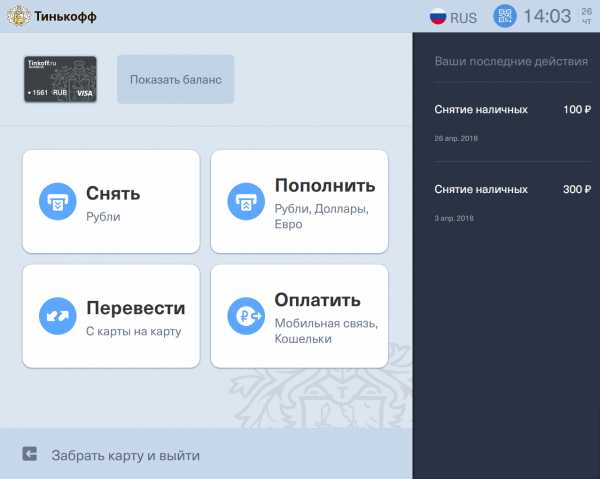

- Выберите один из вариантов назначения платежа.
В зависимости от организационной формы компании и должности владельца карты доступны варианты назначения платежа на выбор. Предустановленное назначение можно задать в личном кабинете или с помощью персонального менеджера.



- Внесите деньги.
По номеру инкассационного счета:
- Нажмите на экране «Пополнить» → «Пополнить карту».


- Введите номер инкассационного счета (10 цифр).

- Внесите деньги.
В личном кабинете или с помощью персонального менеджера вы можете задать предустановленное назначение, которое будет присваиваться всем операциям пополнения через партнеров. Если оно не установлено, то операции будет присвоено стандартное назначение:
- взнос собственных средств — для ИП;
- возврат неиспользованных подотчетных средств — для ЮЛ.
Заполните платежное поручение, используя реквизиты вашего расчетного счета в Тинькофф Банке.
Есть несколько способов:
Чтобы сделать перевод через интернет-банк, электронный кошелек или отделение банка, укажите реквизиты расчетного счета в Тинькофф Банке:
АО «Тинькофф Банк»
Корр. счет 30101810145250000974
БИК 044525974
номер счета в Тинькофф Банке,
полное наименование вашей организации,
ИНН вашей компании/организации
КПП (если есть)
Назначение платежа вы устанавливаете сами. Если вы ИП, то можете указать “Перевод собственных средств. НДС не облагается” или свой вариант.
В офисах МТС, «Евросеть», «Билайн» «Юнистрима», «Контакта», «Золотой Короны» и других партнеров:
- Скажите сотруднику, что хотите пополнить счет в Тинькофф Банке.
- Покажите паспорт.
- Продиктуйте 10 цифр номера инкассационного счета или 16 цифр корпоративной карты.
- Внесите сумму для пополнения.
Через терминалы и банкоматы МКБ, Бинбанка, Мособлбанка, «Элекснет», «Киберплата», «Европлата» и других партнеров пополняйте по номеру инкассационного счета или номеру корпоративной карты:
- На экране выберите «Тинькофф Банк — Пополнение карты».
- Введите номер инкассационного счета (10 цифр) или корпоративной карты (16 цифр).
- Следуйте инструкции на экране.
Через терминалы МКБ и банкоматы Бинбанка пополняйте с использованием корпоративной карты:
- Вставьте или приложите корпоративную карту.
- Введите пин-код.
- Следуйте инструкции на экране.
В личном кабинете или с помощью персонального менеджера вы можете задать предустановленное назначение, которое будет присваиваться всем операциям пополнения через партнеров. Если оно не задано, то операции будет присвоено стандартное назначение:
- взнос собственных средств — для ИП;
- возврат неиспользованных подотчетных средств — для ЮЛ.
Пополнить счет по номеру корпоративной карты можно только в терминалах Бинбанка. Выберите такой терминал на карте. В терминале:
- Вставьте корпоративную карту.
- Введите пин-код.
- На экране выберите «Тинькофф Банк — Пополнение карты».
- Внесите купюры и нажмите «Пополнить карту».
- Заберите карту и сохраните чек.
Деньги поступят на счет в течение дня. В назначении платежа будет указано «Пополнение по карте *1234».
journal.tinkoff.ru
Как пополнить счет Тинькофф Бизнес без комиссии
2 июня 2018
Предприниматель пополняет счет, чтобы оплачивать товары и услуги, платить налоги взносы. В Тинькофф Банке ИП пополняет баланс наличными, переводом от физического или юридического лица.
Как можно пополнить счет в Тинькофф Бизнес
Чтобы пополнить баланс наличными, нужен банкомат или терминал. Тинькофф использует банкоматы и терминалы партнеров: МТС, Элекснет, Евросеть, Связной, Юнистрим, Киберплата, Европлата. Полный список можно уточнить на официальном сайте. Максимальная сумма — 1 000 000 рублей в 30 дней.
Чтобы перевести наличные через корпоративную карту, понадобится терминал Бинбанка. Карту вставляют в терминал и вносят деньги. Платеж придет в течение 1 дня.
Перевести деньги со счета физического лица можно через онлайн-банк, электронный кошелек или в отделении. Понадобятся реквизиты:
- номер счета;
- название компании;
- название кредитной организации;
- БИК — банковский идентификационный код Тинькофф Банка — 044525974;
- ИНН;
- КПП — код причины постановки на учет организации.
Чтобы перевести деньги со счета юридического лица в другом банке, нужно заполнить платежное поручение. Потребуется указать:
- название кредитной организации;
- ФИО и вид организации;
- ИНН;
- КПП организации;
- БИК — 044525974;
В графе «получатель» пишут «перевод собственных средств, без НДС». Еще пополнить баланс можно через инкассационный счет и через карту другого банка. При переводе денег с карты, выпустивший ее банк может начислять комиссию.
Комиссия в Тинькофф Банке
Банк не берет комиссию за пополнение баланса. Но есть два исключения:
- если баланс пополняет клиент с тарифом «Текущий счет. ТПС 7.2 (рубли РФ)»;
- если баланс пополняют через банкомат других кредитных организаций.
В этих случаях комиссия составит от 0,15% до 0,3% от перевода. Размер комиссии зависит от тарифа, минимальная сумма — 290 рублей.
top4business.ru
Как пополнить расчетную карту или вклад Тинькофф?
Осуществить пополнение карты Тинькофф или вклада достаточно просто — способов масса. Здесь мы рассмотрим основные из них.
Пополнение через партнеров банка (терминалы, Почта России и т. д.)
Самый простой способ пополнить Тинькофф — найти отделение одного из партнеров банка у себя в городе. Вы можете пополнить карту Тинькофф без комиссии в любом отделении Почты России, в салоне Евросети, МТС, в пункте оплаты системы Contact, системы «Город», а также воспользовавшись терминалом Элекснет, КиберПлат или ЕвроПлат.
Для пополнения через Почту России вам будет необходимо иметь при себе распечатанную квитанцию (ее можно будет найти в интернет-банкинге) и паспорт. При пополнении расчетной карты Тинькофф через салоны Евросети, МТС, через систему Contact или систему «Золотая Корона» вам необходимо знать номер договора или номер расчетной карты и иметь при себе паспорт. Если вы решили пополнить вклад или карту через терминалы Элекснет, CyberPlat или EuroPlat, то вам достаточно знать номер договора или номер карты.
Обратите внимание, сейчас многие терминалы не принимают купюры достоинством 5000 рублей. Поэтому если есть необходимость пополнить счет на крупную сумму через терминал, нужно позаботиться о размене пятитысячных купюр на тысячные.
Подробнее про нюансы пополнения через каждого из партнеров можно узнать здесь.
Пополнение через банкоматы Тинькофф
Уже давно во многих городах банк Тинькофф разместил свои высокотехнологичные банкоматы, которые могут как выдавать наличные, так и принимать. Пожалуй, пополнение счета через любой из фирменных банкоматов Тинькофф — самый простой и очевидный способ.
Плюсы очевидны: просто, быстро и без комиссии.
Минус только один — банкоматов пока не так много по России и не во всех городах.
Можно ли пополнить через другой банк?
У каждого вклада и у каждой карты есть отдельный банковский счет с прикрепленными реквизитами. Эти реквизиты можно посмотреть в интернет-банке у каждого вашего счета на специальной вкладке или узнать по телефону. В общем-то, по этим реквизитам можно пополнить свой счет простым банковским переводом из любого банка. Однако это может быть с комиссией, если банк, из которого вы будете делать перевод в Тинькофф, берет комиссию за внешние банковские переводы. Сам банк Тинькофф за такое пополнение не берет никаких комиссий, но большинство банков все-таки облагает внешние банковские переводы небольшой комиссией в районе 1% от суммы перевода или около того. Итоговая комиссия зависит от конкретного банка, поэтому перед таким переводом неплохо было бы ознакомиться с тарифами. К слову, в банке Тинькофф любые переводы по реквизитам как внутри банка, так и внешние переводы — без комиссии.
Раньше в банке Тинькофф был бонус при пополнении вклада переводом по реквизитам из другого банка. Этот бонус варьировался в разное время от 1,5% до 0,5%. С недавних пор этот бонус убрали совсем. Точнее, не убрали, а заменили на бонус при пополнении вклада любым способом для владельцев карты Tinkoff Black Edition и для владельцев зарплатных карт. Им при пополнении вклада любым способом (не только переводом из другого банка) начисляется 0,5% от суммы сверху при условии, что пополнение сделано в первые 60 дней после открытия вклада. Важный момент: актуально только для вкладов, открытых на срок от 12 месяцев.
Пополнение с карты на карту
Если у вас есть дебетовая карта любого банка, то вы можете пополнить с ее помощью свою карту в банке Тинькофф абсолютно без комиссии. Для этого у банка Тинькофф есть очень простой и удобный сервис. Перевод поступает мгновенно.
Какие ограничения? Есть ограничение на сумму одного перевода — не более 75 000 рублей. Также есть ограничение по количеству переводов — не более 5 раз за сутки.
Есть ли комиссии? Банк Тинькофф со своей стороны не берет никаких комиссий. Другие банки обычно тоже не берут комиссии за такие переводы, если карта, с которой переводят деньги — дебетовая. Например, опытным путем было проверено, что перевод с карты Сбербанка на карту Тинькофф проходит без комиссии.

Если у вас какой-то экзотический банк, то вы можете либо уточнить в своем банке по горячей линии вопрос по комиссии для перевода через этот сервис, либо для пробы сначала переведите небольшую сумму и сравните списанную сумму с полученной благо перевод происходит мгновенно.
Можно ли пополнить Тинькофф через Webmoney?
С недавнего времени Webmoney перестал делать прямые переводы на расчетные счета любых банков. Теперь выводить Webmoney нужно напрямую на карту через сервис c2c.web.money. Работает этот сервис следующим образом. Вы размещаете заявку на вывод определенной суммы кратной 100 рублям. Например, можно заказать вывод 100 рублей или 2300 рублей, но нельзя заказать вывод 250 рублей или 3363 рублей. Эта заявка переходит в очередь ожидания. Другие люди, кому нужно наоборот пополнить свой кошелек Вебмани, также вносят деньги в сервис со своих банковских карт. А сервис просто сопоставляет такие заявки на ввод и вывод, взымая свою небольшую комиссию. Так как на сопоставление заявок нужно время, то деньги вам поступят не сразу, а через время и по частям. Это нормально, не нужно пугаться. В любой момент вы можете отменить свою заявку и деньги вам вернутся на счет Вебмани. Также вы указываете срок, за который заявка должна быть выполнена (по умолчанию — 2 дня). Если заявка не будет погашена в этот срок, то деньги будут возвращены вам на счет.
Этот метод вывода Вебмани в банк самый дешевый. И он вполне безопасный, так как данный сервис рекомендуется и в справке самого сервиса Webmoney на этой странице, где представлены также и другие методы вывода Webmoney.

Прочая информация
Оформить вклад Тинькофф легко прямо сейчас, заполнив простую анкету на сайте банка. Можно ознакомиться с полными условиями и оставить свою заявку по этой ссылке.
Мы следим за качеством и актуальностью наших материалов, и теперь вы можете нам в этом помочь! Если вы нашли ошибку или неточность в какой-либо статье на нашем сайте, пожалуйста, выделите фрагмент текста и нажмите Ctrl+Enter. Заранее большое спасибо за помощь!
protinkoff.ru
Т—Ж
Это можно сделать несколькими способами.
1. Создать новый счет: на главной странице, по клику на «Создать» → «Счет на оплату»:
Или через вкладку «Выставление счета» → «+»:
2. Дублировать уже существующий счет: через вкладку «Выставление счета» → «Исходящие» → «Выбор счета» → «•••» → «Дублировать»:
3. Создать счет в разделе реквизитов контрагента: выберите входящий или исходящий платеж на главной странице → «•••» → «Выставить счет контрагенту»:
4. Создать счет в каталоге товаров и услуг: раздел «Выставление счета» → иконка списка «Каталог товаров и услуг» → выберите товар и создайте счет:
Вы можете отправить счет по электронной почте или ссылку на скачивание по СМС. Контрагент из Тинькофф Бизнеса получит счет моментально.Счета контрагентам из других банков мы отправляем с 1:00 до 21:00 по московскому времени, счета уходят каждые 15 минут.
Android: перейдите в «Платежи» → нажмите «+» → «Выставить счет на оплату» → введите данные счета → «Продолжить» → выберите товары и услуги, укажите количество → нажмите «Выставить счет» → готово, отправьте счет по почте, СМС или в мессенджер.
iOS: перейдите в «Платежи» → «Выставить счет на оплату» → введите данные счета → «Продолжить» → выберите товары и услуги, укажите количество → нажмите «Выставить счет» → готово, отправьте счет по почте, СМС или в мессенджер.
Android: Перейдите в «Платежи» → выберите счет → нажмите «Оплачен».
Android: Перейдите в «Платежи» → выберите счет → нажмите «Повторить» → проверьте реквизиты → нажмите «Продолжить» → «Выставить счет» → готово, отправьте счет по почте, СМС или в мессенджер.
Да, можно. Чтобы выставить счет на физлицо, вам достаточно указать фамилию, имя и отчество. Поля «ИНН» и «КПП» оставьте пустыми.
Пока это сделать нельзя. К концу лета мы добавим возможность ставить факсимильные подпись и печать, логотип компании и электронную печать.
Вы можете поставить любой номер. Регламентов нет, но вести взаиморасчеты удобнее, если у нумерации есть логика, например:
- С начала года: 1 января каждого года вы выставляете счет №1, а 31 декабря — последний.
- По контрагентам: в этом случае удобнее в номере использовать префикс. Контрагент — ООО «Ромашка»:
- Счет №1/Р от 01.02.2015 → Счет №234/Р от 01.08.2017
Это необязательное поле. Вы заполняете его только в том случае, если у ваших товаров есть уникальные номера, которые помогают ориентироваться в изделиях.
Поле нужно для того, чтобы ваш контрагент помнил, до какого числа вы ждете от него оплату. По умолчанию — 10 дней с даты выставления счета.
 Дата, выставленная в поле «Оплатить до», проставляется в шапке счета
Дата, выставленная в поле «Оплатить до», проставляется в шапке счетаСчет появляется во вкладке «Входящие» моментально, если его выставил контрагент из Тинькофф Бизнеса. Если у контрагента расчетный счет в другом банке, то счет на оплату появится в течение 15 минут.
Чтобы оплатить выставленный счет, перейдите в раздел «Выставление счета» → вкладка «Входящие» → «Неоплаченные» → выберите счет, подпишите его и оплатите.
Во «Входящие» попадают счета, которые выставляют ваши контрагенты со счетами в Тинькофф Бизнесе. Также там появляются счета, выставленные через партнеров: amoCRM и «Озон».
Чтобы оплатить счет, выставленный в другом банке, создайте платеж и загрузите счет в PDF или JPG. Данные автоматически распознаются и платежка заполнится.
В разделе собираются товары и услуги, за которые вы чаще всего расчитываетесь с контрагентами. Это помогает сэкономить время при выставлении счетов.
Когда вы выставляете счет и описываете товар, указываете наименование, цену и НДС — мы автоматически добавляем его в каталог.
Вы можете добавить товар в каталог вручную:
journal.tinkoff.ru














